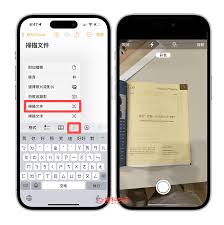导读: 在视频编辑过程中,音乐的选取与截取是至关重要的环节。剪映作为一款功能强大的视频编辑软件,不仅提供了丰富的音乐库,还允许用户自由截取音乐中的任意部分,以满足个性化需求。本文将从多个维度,详细介绍如何在剪映中截取自己想要的音乐部分。一、基础操作:快速上手音乐截取首
在视频编辑过程中,音乐的选取与截取是至关重要的环节。剪映作为一款功能强大的视频编辑软件,不仅提供了丰富的音乐库,还允许用户自由截取音乐中的任意部分,以满足个性化需求。本文将从多个维度,详细介绍如何在剪映中截取自己想要的音乐部分。
首先,打开剪映app并导入你的视频项目。在编辑界面下方,找到“音频”选项并点击。在音频库中,你可以选择内置音乐、导入本地音乐或录制声音。选择你想要的音乐后,点击“使用”。
音乐添加到时间轴后,你会看到一条音频轨道。此时,你可以通过拖动音频轨道的左右边界来调整音乐的起始和结束时间。这就是最基本的音乐截取方法。为了更精确地截取,你可以点击音频轨道,进入编辑模式,使用时间轴上的滑块进行微调。

剪映的音频编辑界面提供了波形图显示,这有助于你更直观地了解音乐的节奏和结构。波形图中的高峰和低谷代表了音乐的音量变化,通过观察波形图,你可以找到音乐的节拍、高潮部分或静音段落,从而进行更精准的截取。
具体操作时,先放大波形图以便更清晰地观察细节。然后,拖动音频轨道的边界或使用时间轴上的滑块,将截取起点和终点定位到你想要的精确位置。如果需要,你还可以使用“分割”功能将音频切割成多个片段,以便进行更复杂的编辑。
截取音乐不仅仅是简单地调整起始和结束时间,你还可以将多段音乐拼接在一起,创造出独特的音频效果。在剪映中,你可以轻松地将多个音频片段拖放到时间轴上,并根据需要进行排序和调整。
此外,为了平滑过渡不同音乐片段或视频与音乐的衔接,你可以使用淡入淡出效果。在音频编辑界面,找到“淡入”和“淡出”选项,并调整其持续时间,即可实现音乐的平滑过渡。
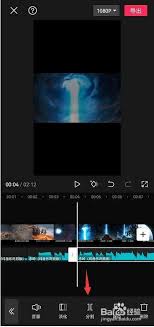
为了获得更好的音乐截取体验,以下是一些实用建议:
1. 预览与调整:在截取音乐后,务必预览视频以确保音频与画面的同步和协调性。如有需要,可以返回音频编辑界面进行微调。
2. 备份原音乐:在截取音乐前,建议备份原音乐文件。这样,即使你不小心截取了错误的部分,也可以轻松恢复并重新编辑。
3. 探索更多音乐资源:剪映的音乐库虽然丰富,但你也可以尝试导入更多本地音乐或探索第三方音乐平台,以获取更多样化的音乐素材。
综上所述,剪映提供了灵活且强大的音乐截取功能,能够满足你在视频编辑中的个性化需求。通过掌握基础操作、利用波形图精准截取、创意应用音乐拼接与淡入淡出效果以及遵循实用建议,你将能够轻松截取出自己想要的音乐部分,为视频作品增添更多魅力。
上一篇:漫蛙如何搜索内容
下一篇:wps电脑如何清除浏览数据